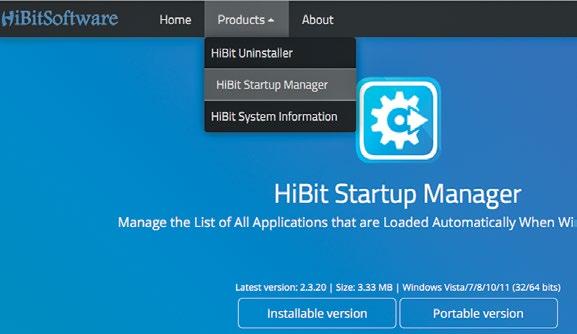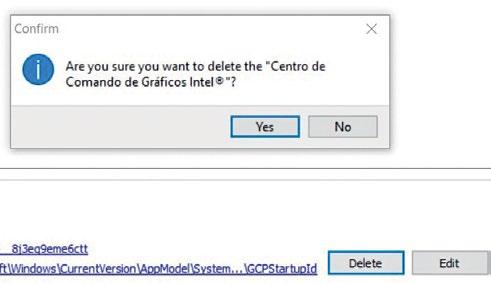
2 minute read
MACGUIA
by PCGuia
1

Advertisement
1
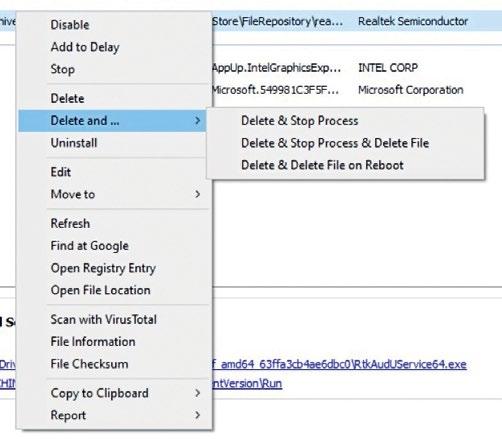
2

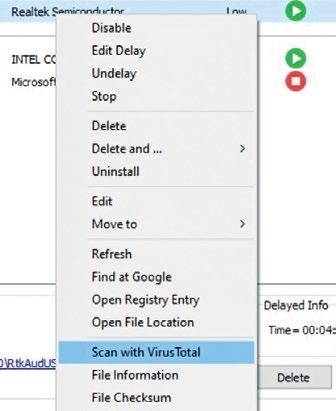
1 2


1
2
3 Dê um duplo clique num programa com ‘Alto impacto’ de arranque para abrir uma caixa ‘File Information’. Isto dá-nos mais dados sobre esse software, incluindo o tamanho, a data e a hora em que a entrada foi criada - clique em ‘File Properties’ 1 . Para impedir o início automático de programas com o arranque do Windows, feche a caixa, clique no botão ‘Delete’ 2 na parte inferior da janela do HiBit Startup Manager e clique em ‘Yes’ para que seja removido da lista de arranque.
4 Em alternativa, para garantir que o programa nunca mais vai iniciar com o Windows, clique no botão direito do rato e escolha ‘Delete and..’ > ‘Delete & Delete File on Reboot’ 1 . Isto irá remover a app da sua lista de arranque e do PC. Em alternativa, pode parar temporariamente a sua execução: seleccione ‘Disable’. Se quiser que o programa seja executado quando entra no Windows, mas sem que cause um atraso no arranque, escolha ‘Add to Delay’.
5 Se escolher ‘Add to Delay’, pode decidir quando é que esse programa é executado, para que tenha o menor impacto possível na velocidade de arranque do sistema operativo. Seleccione ‘Manual Delay’ 1 para especificar o número de horas, minutos e/ou segundos que o programa deve “esperar” para abrir, após o arranque do Windows. Em alternativa, escolha ‘Automatic Delay’ 2 para definir o programa a executar quando uma determinada percentagem do poder de processamento do PC estiver disponível ou uma percentagem do disco rígido estiver inactiva.
6 Clique em ‘OK’ para confirmar, depois siga os mesmos passos para outros programas de cujo arranque quer “adiar” - escolha tempos diferentes para optimizar a velocidade do PC. Para editar ou remover o “atraso”, clique em ‘Delete’ ou ‘Edit’ 1 , que aparece no canto inferior direito da janela do HiBit Startup Manager quando seleciona o programa. Para evitar correr softwares que possam ser perigosos, clique com o botão direito do rato num deles e escolha ‘Scan with VirusTotal’ 2 . Isto dá início a uma análise que verifica a existência de malware.
7 Como referimos ao início, o HiBit Startup Manager tem outras funcionalidades úteis: ficam no menu ‘Tools’. Pode ver/gerir processos e serviços activos (‘Process Manager’ e ‘Service Manager’), criar pontos de restauro do sistema (‘System Restore Manager’) e agendar tare-fas do Windows (‘Scheduler Task Manager’), entre outras acções. O programa pode ainda ser personalizado com a alteração da cor da barra de título - clique nos quadradinhos coloridos 1 do canto superior direito, e vá experimentando os vários tons disponíveis.